
僕
earpodsってなにげに音質いいからWindowsパソコンでも使いたいな~。LightningケーブルをWindowsパソコンで使えるようにする変換アダプタってないかな?
僕と同じように、パソコンでearpodsを使えるようにする変換アダプタってないの?と思っている人もいるのではないでしょうか?
この疑問を解決します。
結論:ありました
LightingケーブルをUSB-Aに変換できるアダプタはこちらです。
リンク
早速買って使ってみました。感想だけ先にいうと、最高です。自分が聞いた感じでは、iPhoneで使っているときと同じ音質で聞こえます。マイクも同じように使えます。音質の劣化は感じられません。
では、届いた時の箱の中身を見てみましょう。

変換アダプタ本体の見た目はこんな感じになってます。非常にシンプル。

見た目も触ってみた感じも、「さすがはANKER製品、しっかりしてる」という印象です。
PCに挿してみる
USB-Aのポートに挿してみました。ご覧の通りこんなに角度がついていてもピーンと自立します。
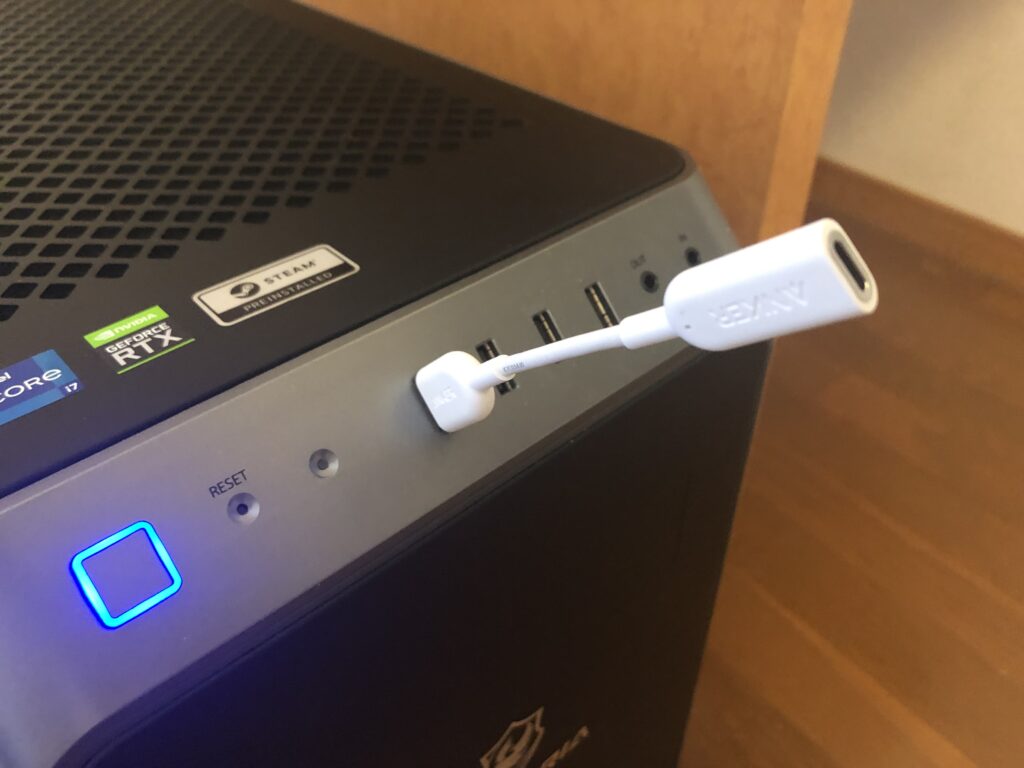
ここにLightningケーブルも挿してみます。
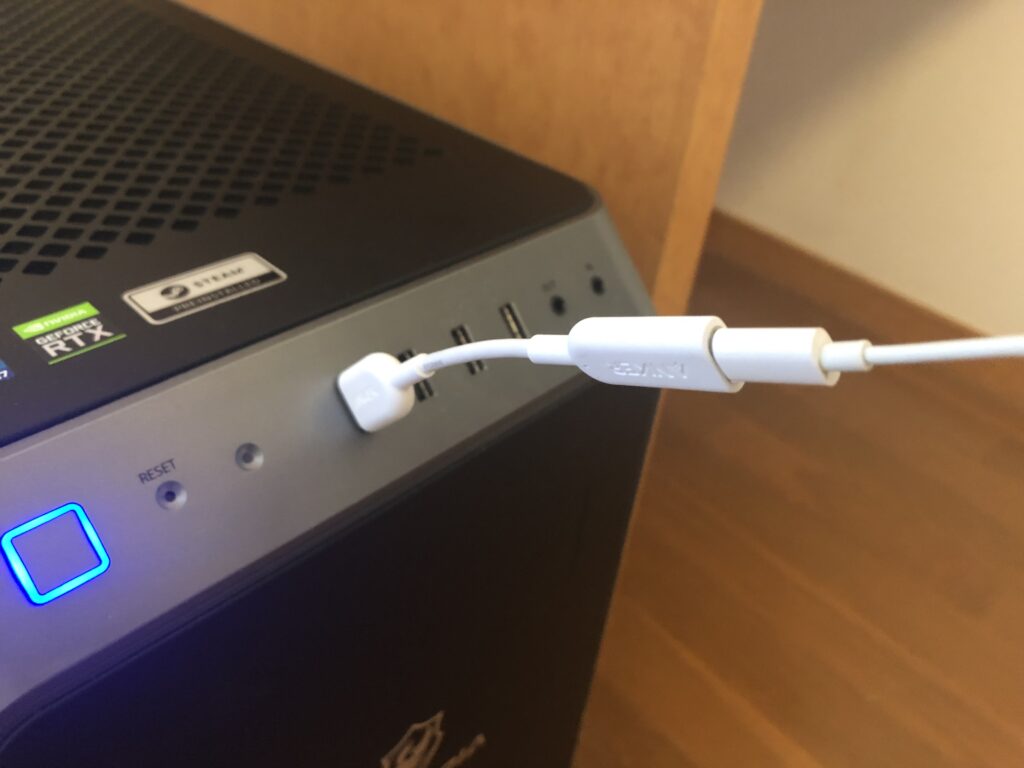
挿したらすぐ使えた
この変換アダプタを使ってearpodsをWindowsPCにつないで、認識されている録音デバイスを確認してました。すると「ヘッドセット USB Audio Interface」がしっかり認識されています。
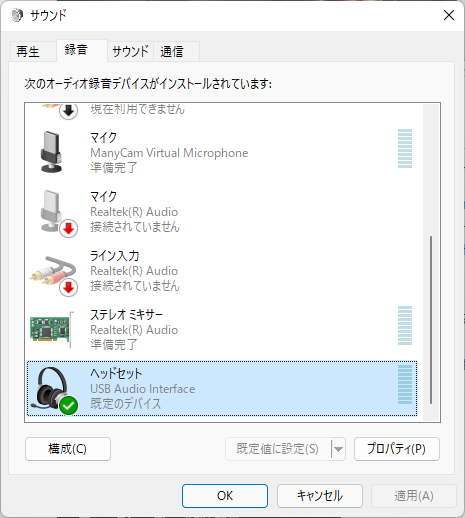
特別設定する必要もなくそのまま使えました。
Windows11標準のアプリ「ボイスレコーダー」を起動して録音してみると、earpodsのマイクがしっかり使われています。
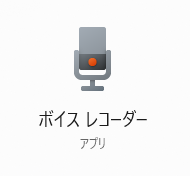
使用してみての感想
まず、earpodsがWindowsPCで使えたことに感動しました。そして、音質も良かったです。
earpodsとパソコンの間に変換アダプタを挟んでいるため、「音質が劣化するのでは?」と不安になっていましたが大丈夫でした。
リンク

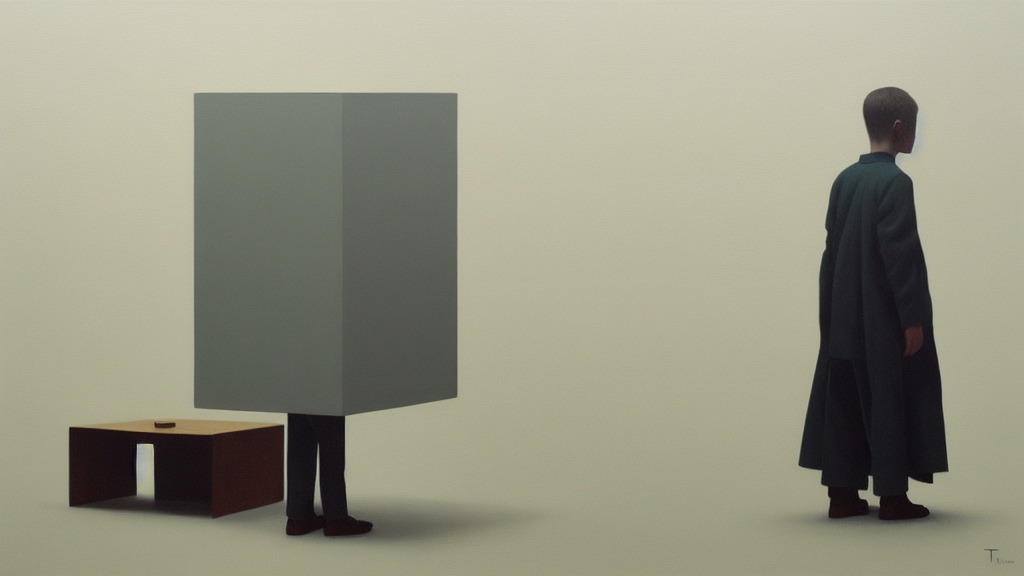


コメント